Puni popravak: Nslookup radi, ali ping ne uspije na Windows 10, 8.1, 7
Neki korisnici su izvijestili da nslookup radi, ali ping ne uspijeva na svom računalu. U slučaju da niste upoznati, to su dvije naredbe koje napredni korisnici mogu koristiti, a danas ćemo vam pokazati kako riješiti taj problem.
Ako ne možete upotrebljavati funkciju ping, to može biti problem, a kada govorimo o ovom problemu, evo nekih sličnih problema koje su korisnici prijavili:
- Nslookup rješava IP, ali ping ne - Ponekad taj problem može biti uzrokovan antivirusom ili vatrozidom, pa možda trebate prilagoditi postavke i provjeriti je li to riješio problem.
- Nslookup radi traceroute ne uspijeva - Ako naiđete na ovaj problem, možda je problem povezan s određenim uslugama. Jednostavno ih ponovno pokrenite i problem treba riješiti.
- Nslookup ne može riješiti ping radove - ovaj se problem može pojaviti iz više razloga, a ako ga naiđete, svakako isprobajte neka od naših rješenja.
Nslookup radi, ali ping ne uspijeva, kako to popraviti?
- Provjerite antivirus
- Koristite naredbeni redak
- Ponovno pokrenite uslugu DNS klijenta
- Dodajte točku nakon domene
- Ponovno pokrenite uslugu DNS predmemorije
- Promijenite postavke IPv4
- Prebaci se na Google DNS
- Provjerite datoteku hostova
- Onemogući IPv6
- Ažurirajte svoje upravljačke programe
Rješenje 1 - Provjerite antivirusni program

Prema korisnicima, ako nslookup radi, ali ping ne uspije, problem može biti povezan s vašim antivirusom. Nekoliko korisnika prijavilo je probleme s Kaspersky i njegovom vatrozidnom značajkom, a kako bi se riješio problem, preporučuje se onemogućiti vatrozid u programu Kaspersky i provjeriti je li to riješio problem.
Imajte na umu da i drugi antivirusni alati i značajke mogu uzrokovati ovaj problem, pa čak i ako ne koristite Kaspersky, trebali biste provjeriti postavke antivirusnog programa i pokušati onemogućiti određene značajke. Ako je problem još uvijek prisutan, možda ga možete popraviti tako što ćete potpuno onemogućiti antivirusnu zaštitu.
U nekim slučajevima jedini način rješavanja ovog problema može biti uklanjanje antivirusnog programa. Čak i ako odlučite ukloniti antivirusni program, trebali biste znati da će vaš sustav zaštititi Windows Defender, tako da ne morate previše brinuti o svojoj sigurnosti.
Kada uklonite antivirusni program, provjerite je li problem još uvijek prisutan. Ako se problem ne pojavi nakon uklanjanja antivirusnog programa, možda biste trebali razmisliti o prebacivanju na drugo antivirusno rješenje. Na tržištu ima mnogo izvrsnih antivirusnih alata, a ako želite pouzdan antivirusni program koji ne ometa vaš sustav, preporučujemo vam da isprobate Bitdefender .
- Pročitajte sada: Bitdefender Internet Security 2019: Najbolji antivirusni program za Windows
2. rješenje - Koristite naredbeni redak
Ponekad se taj problem može pojaviti zbog privremenog kvarova na vašem sustavu. Ako nslookup funkcionira, ali ping ne uspije, možda ćete moći riješiti problem jednostavnim pokretanjem nekoliko naredbi. Da biste to učinili, slijedite ove korake:
- Pritisnite tipku Windows + X da biste otvorili izbornik Win + X. Sada odaberite Popis naredbi (Admin) ili PowerShell (Admin) .
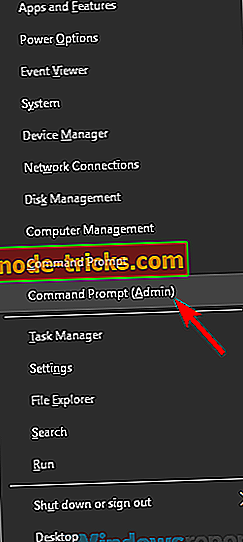
- Kada se otvori naredbeni redak, pokrenite sljedeće naredbe:
- netsh winsock reset katalog
- netsh int ip reset reset.log
- ipconfig / flushdns
- ipconfig / registerdns
- put / f
Nakon pokretanja ovih naredbi provjerite je li problem riješen.
3. rješenje - Ponovno pokrenite uslugu DNS klijenta
Ako nslookup funkcionira, ali ping ne uspije, problem može biti jedna od vaših usluga. Nekoliko korisnika tvrdi da je problem s uslugom DNS klijenta, a da biste riješili problem, morate ponovno pokrenuti ovu uslugu. To je zapravo vrlo jednostavno i možete to učiniti slijedeći ove korake:
- Pritisnite tipku Windows + R da biste otvorili dijaloški okvir Pokreni . Sada unesite services.msc i pritisnite Enter ili kliknite OK .
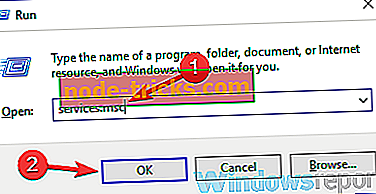
- Pronađite DNS klijenta, kliknite ga desnom tipkom miša i odaberite Stop . Pričekajte nekoliko trenutaka, ponovno desnom tipkom miša kliknite DNS klijent i odaberite Start iz izbornika.
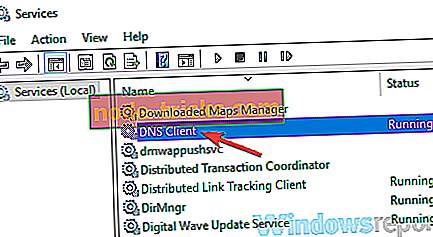
Ako ne možete zaustaviti uslugu, problem su ovisne usluge. Usluga DNS klijenta ovisi o određenim uslugama i dok se te usluge ne zaustave, nećete moći zaustaviti uslugu DNS klijenta. Da biste saznali o kojim uslugama ovisi DNS klijent, učinite sljedeće:
- U prozoru Usluge pronađite DNS klijenta i dvaput ga kliknite da biste otvorili njegova svojstva.
- Idite na karticu Zavisnosti i tamo ćete moći vidjeti usluge na kojima ovisi DNS klijent .
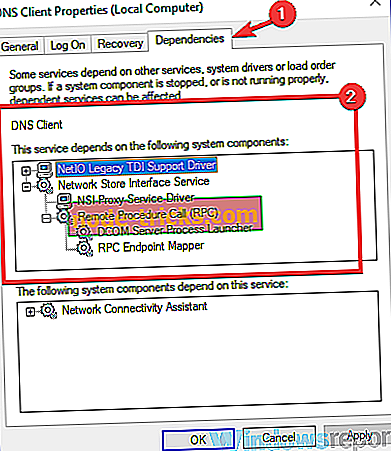
- Zaustavite ove usluge i tada biste trebali moći zaustaviti i DNS klijenta .
- Kada ponovno pokrenete uslugu DNS klijenta, svakako ponovno pokrenite usluge na kojima ovisi DNS klijent .
To bi moglo biti pomalo komplicirano rješenje, pogotovo ako trebate onemogućiti ovisno o uslugama, ali sve dok pažljivo slijedite upute, trebali biste moći upravljati.
4. rješenje - dodajte točku nakon domene
To je neobično rješenje, ali funkcionira prema korisnicima. Ako nslookup radi, ali ping ne uspije, možda možete riješiti problem jednostavnim dodavanjem točke nakon domene.
Na primjer, ako ste prethodno koristili naredbu ping windowsreport, pokušajte koristiti izvješće ping prozora. naredbu i provjerite radi li to. Ovo je jednostavno malo zaobilazno rješenje, ali mnogi korisnici su izvijestili da radi za njih, pa slobodno isprobajte.
5. rješenje - Ponovno pokrenite uslugu DNS Cache
Kao što smo već spomenuli, ponekad se takva pitanja mogu pojaviti zbog određenih usluga. Ako nslookup funkcionira, ali ping ne uspije, problem je najvjerojatnije usluga DNS Cachea, a da biste ga popravili, samo je morate ponovno pokrenuti. Da biste to učinili brzo, slijedite ove korake:
- Pokrenite naredbeni redak kao administrator.
- Kada se pokrene naredbeni redak, pokrenite sljedeće naredbe:
- net stop dnscache
- net start dnscache
Nakon pokretanja ove dvije naredbe, usluga DNS Cache će se ponovno pokrenuti i problem će se riješiti.
6. rješenje - Promijenite postavke IPv4
Ako nslookup radi, ali ping ne uspije na vašem računalu, problem može biti povezan s vašim postavkama IP-a. Da biste riješili problem, preporučujemo da napravite nekoliko promjena u postavkama IPv4. To možete učiniti slijedeći ove korake:
- Kliknite ikonu mreže na programskoj traci i odaberite mrežu iz izbornika.
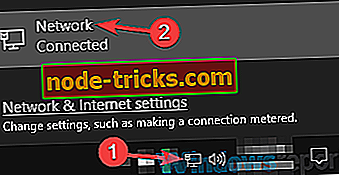
- U desnom oknu kliknite Promijeni opcije adaptera .
- Sada će se prikazati popis svih mrežnih veza. Desnom tipkom miša kliknite mrežnu vezu i na izborniku odaberite Svojstva .
- S popisa odaberite Internet Protocol Version 4 (TCP / IPv4) i kliknite gumb Svojstva .
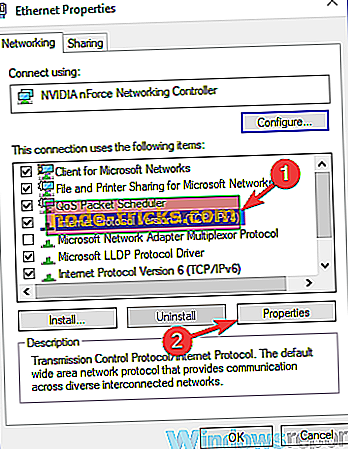
- Sada kliknite gumb Napredno .
- Idite na karticu DNS i odaberite Dodavanje ovih DNS sufiksa (u redu) . Sada kliknite gumb Dodaj .
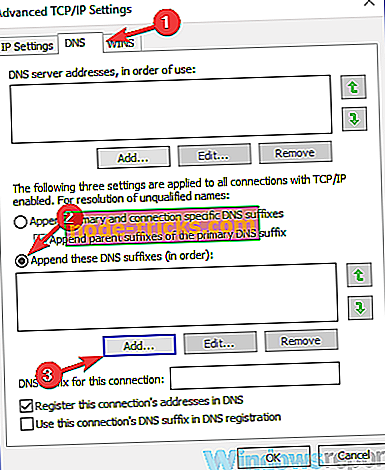
- Kada se pojavi novi prozor, unesite . kao sufiks Domene i kliknite Dodaj . Spremi promjene.
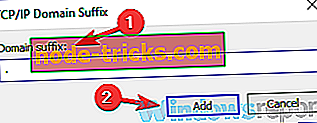
Nakon toga, problem treba riješiti i sve će ponovno početi raditi.
7. rješenje - prebacite se na Google DNS
U slučaju da je problem još uvijek prisutan, problem može biti vaš DNS. Prema korisnicima, ako nslookup radi, ali ping ne uspije, problem može biti povezan s DNS-om, ali problem možete riješiti prebacivanjem na Googleov DNS. Da biste to učinili, slijedite ove korake:
- Ponovite korake 1 - 4 iz prethodnog rješenja.
- Odaberite Koristi sljedeće adrese DNS poslužitelja . Unesite 8.8.8.8 kao Preferred i 8.8.4.4 kao Alternate DNS poslužitelj . Kliknite U redu da biste spremili promjene.
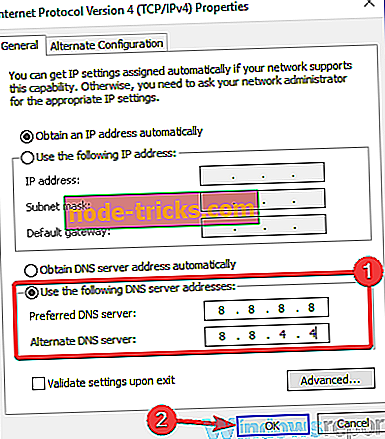
Nakon toga provjerite je li problem još uvijek prisutan. Imajte na umu da prebacivanje na Google DNS može malo usporiti internetsku vezu, stoga imajte to na umu.
8. rješenje - Provjerite datoteku hostova
Ako je problem još uvijek prisutan, problem može biti datoteka vašeg hosta. Ako nslookup radi, ali ping ne uspije, moguće je da je datoteku hosts uredio zlonamjerni softver ili neka druga aplikacija, a to može uzrokovati pojavu ovog i sličnih problema.
Da biste riješili problem, savjetujemo da provjerite datoteku hostova i provjerite je li sve u redu. U osnovi, ako vidite web-lokaciju koju pokušavate pingirati na popisu, to znači da su datoteke hostova izmijenjene.
Jednostavno uklonite unose koji upućuju na web-lokaciju koju pokušavate pingirati i spremni ste. Ako ne znate kako to učiniti, uvijek možete resetirati datoteku hosts i to bi trebalo riješiti problem.
9. rješenje - onemogućite IPv6
U slučaju da niste upoznati, postoje dvije vrste IP adresa, IPv4 i IPv6. Potonji je noviji standard, ali ako ne koristite IPv6, možda možete onemogućiti tu značajku.
Kako se ispostavilo, nekoliko korisnika je izvijestilo da nslookup radi, ali ping ne uspijeva zbog IPv6, pa ćemo ga onemogućiti i provjeriti da li to pomaže. Da biste onemogućili IPv6, učinite sljedeće:
- Slijedite korake 1-3 iz rješenja 6 .
- Pronađite Internet Protocol Version 6 (TCP / IPv6) na popisu i poništite ga. Sada kliknite Primijeni i U redu da biste spremili promjene.
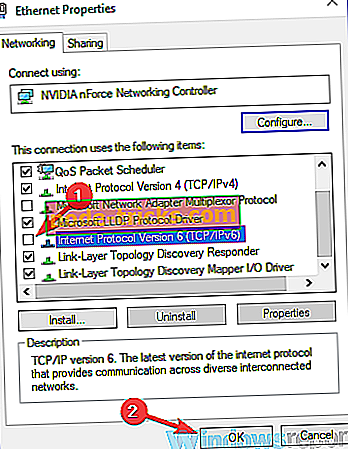
Nakon što ste onemogućili IPv6, provjerite je li problem još uvijek prisutan.
Rješenje 10 - Ažurirajte upravljačke programe
Ako nslookup radi, ali ping ne uspije na vašem računalu, moguće je da je problem povezan s vašim upravljačkim programima. Ponekad vaši vozači mogu biti zastarjeli i to može dovesti do ovog i mnogih drugih problema. Međutim, problem možete riješiti jednostavnim preuzimanjem najnovijih upravljačkih programa i njihovom instalacijom.
Da biste to učinili, jednostavno posjetite web-lokaciju mrežnog prilagodnika i preuzmite najnovije upravljačke programe za svoj model. Nakon što preuzmete i instalirate najnovije upravljačke programe, problem treba riješiti.
Ako vam se ova metoda čini pomalo komplicirana, možda biste trebali razmisliti o korištenju alata treće strane kao što je TweakBit Driver Updater i ažurirati svoje upravljačke programe samo jednim klikom.
Nije moguće pingati određeni uređaj ili IP adresu, ali se nadamo da ste ga riješili pomoću jednog od naših rješenja.

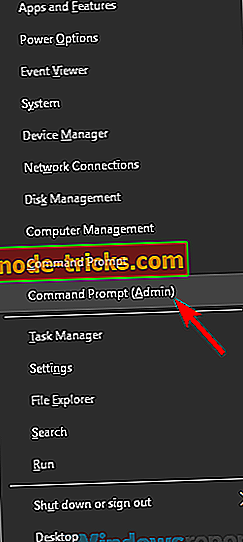
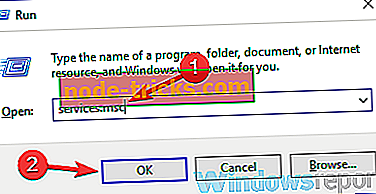
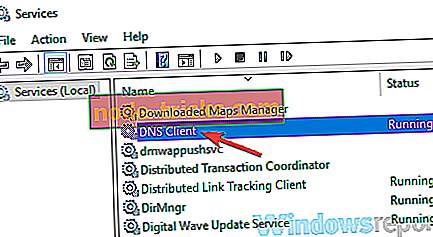
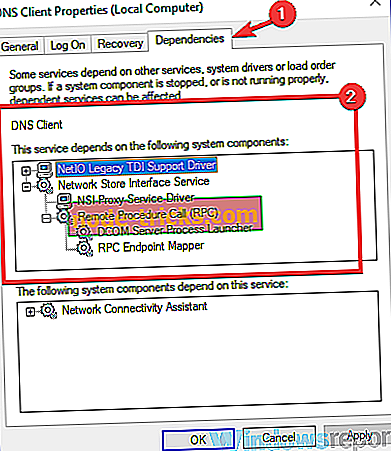
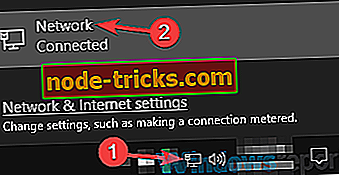
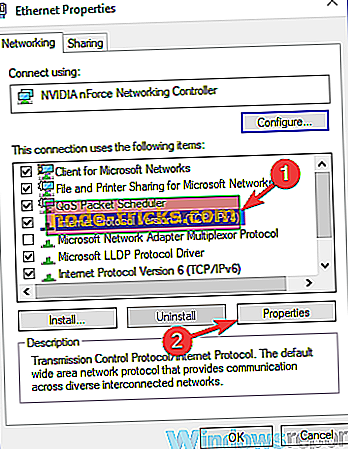
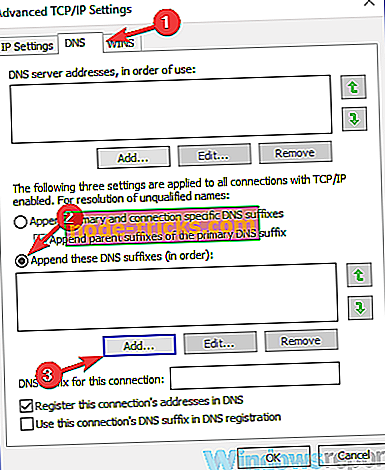
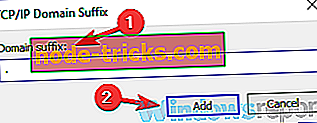
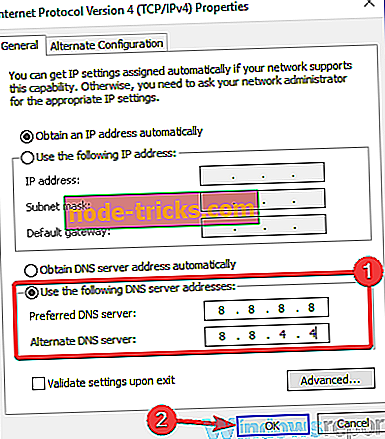
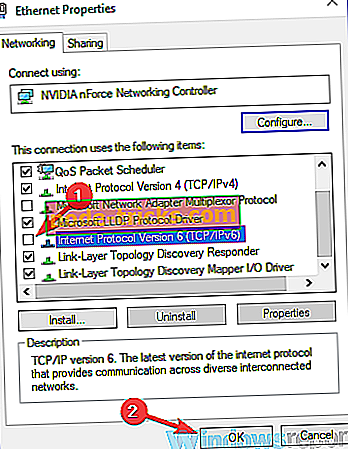



![Datoteka s podacima konfiguracije pokretanja za oporavak nedostaje [brzo popravljanje]](https://node-tricks.com/img/fix/518/recovery-boot-configuration-data-file-missing-3.png)



